三星i9152手机连接电脑没反应怎么办?
要将三星i9152手机连接电脑,用户需根据使用场景选择合适的连接方式,确保数据传输稳定、安全,以下从连接准备、具体操作步骤、常见问题解决及高级功能应用四个方面,详细说明操作流程及注意事项。
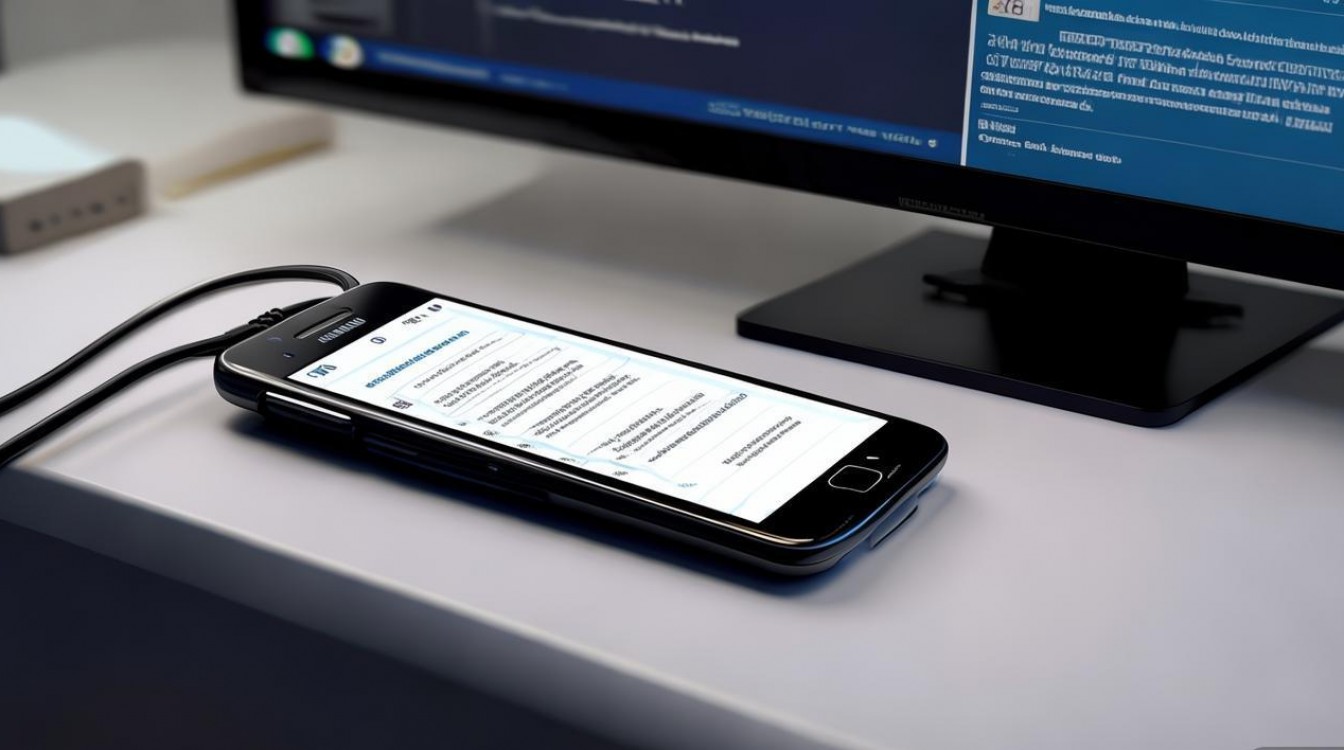
连接前的准备工作
在操作前,需确保硬件与软件满足基本条件,避免因设备不兼容导致连接失败。
硬件检查
- 数据线:使用原装USB数据线(建议为Micro-USB接口,三星i9152兼容大部分Micro-USB数据线),避免使用劣质或损坏的数据线,以防供电不足或数据传输中断。
- 电脑接口:优先使用电脑主板后置的USB接口(供电更稳定),若使用前置接口,需确保接口正常工作。
- 手机状态:确保手机电量充足(建议剩余电量20%以上),避免因电量过低导致连接中断。
软件与驱动安装
- 电脑系统:Windows系统需确保已安装最新驱动程序(可通过设备管理器检查),macOS系统通常无需额外驱动,系统会自动识别。
- 手机设置:首次连接时,需在手机中开启“USB调试”模式(仅适用于数据传输模式),具体操作路径为:设置 → 开发者选项 → USB调试(若未显示“开发者选项”,需在“关于手机”中连续点击“版本号”7次启用)。
连接模式选择
三星i9152连接电脑时,支持多种USB模式,需根据需求选择:
| 模式类型 | 功能说明 |
|--------------------|-----------------------------------------------------------------------------|
| 仅充电模式 | 仅通过电脑为手机充电,无法传输数据。 |
| 媒体设备(MTP)| 传输图片、视频、音频等多媒体文件,适用于文件管理。 |
| Samsung Kies | 通过三星官方软件Kies管理手机联系人、短信、系统更新等(需提前安装Kies客户端)。 |
| USB调试模式 | 开发者模式专用,用于刷机、调试应用等,普通用户不建议开启。 |
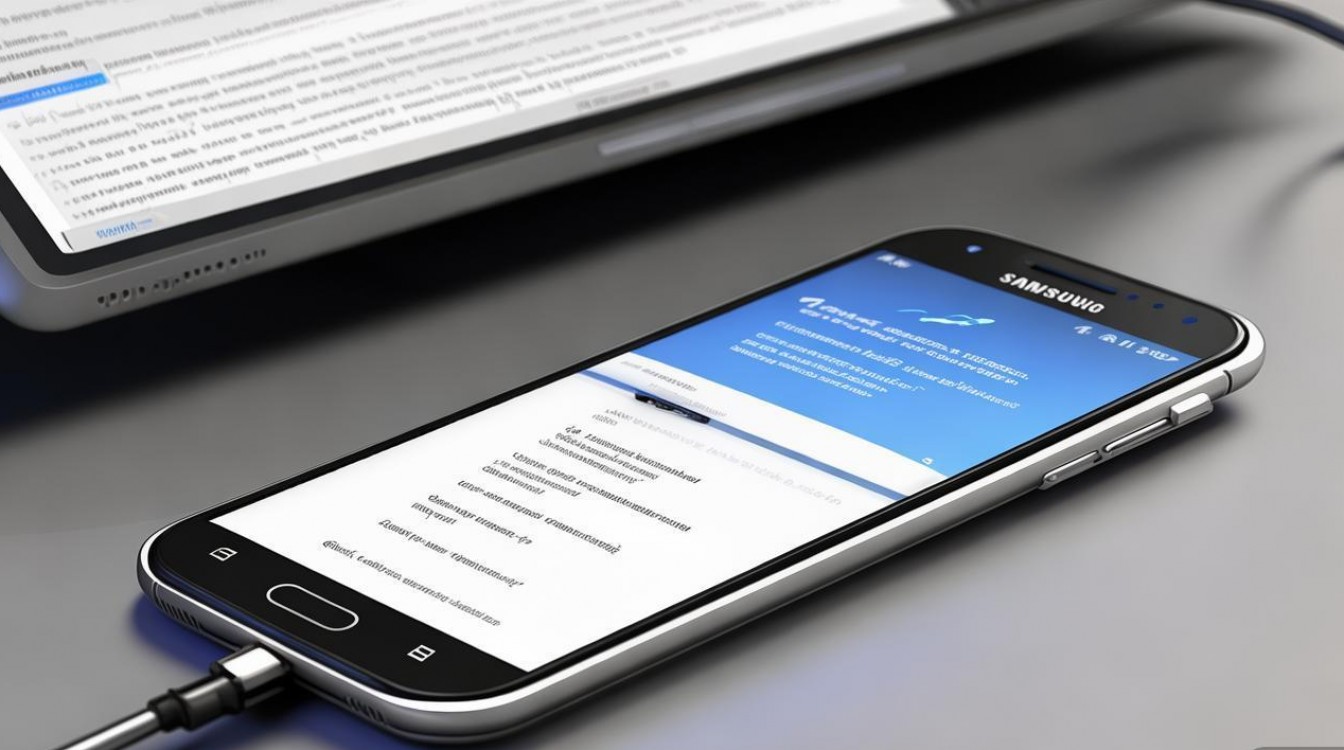
具体连接操作步骤
通过USB数据线连接(基础操作)
- 连接设备:将数据线一端插入手机Micro-USB接口,另一端插入电脑USB接口,手机屏幕顶部会弹出“USB连接方式”选择提示。
- 选择模式:根据需求选择上述表格中的连接模式(普通用户推荐“媒体设备(MTP)”)。
- 电脑识别:连接成功后,电脑会显示“可移动磁盘”或自动打开手机存储目录(Windows系统需在“此电脑”中查看,macOS系统在“访达”侧边栏显示)。
- 文件传输:直接拖拽文件至手机存储目录,或通过第三方文件管理软件(如ES文件浏览器)进行管理。
通过Samsung Kies管理(深度功能)
若需管理联系人、短信或进行系统升级,可通过三星官方软件Kies操作:
- 安装Kies:访问三星官网下载最新版Samsung Kies(支持Windows/macOS),安装完成后运行软件。
- 连接手机:通过USB数据线连接手机,并在手机弹出的连接方式中选择“Samsung Kies”。
- 数据同步:在Kies主界面中,点击“工具”栏的“数据备份/还原”,可备份手机联系人、短信、通话记录等至电脑,或还原已备份的数据。
- 系统更新:点击“固件升级”按钮,Kies会自动检测手机系统版本并提供更新包(需确保网络稳定)。
无线连接(Wi-Fi方式)
若需摆脱数据线束缚,可通过Wi-Fi实现无线连接(需手机与电脑处于同一局域网):
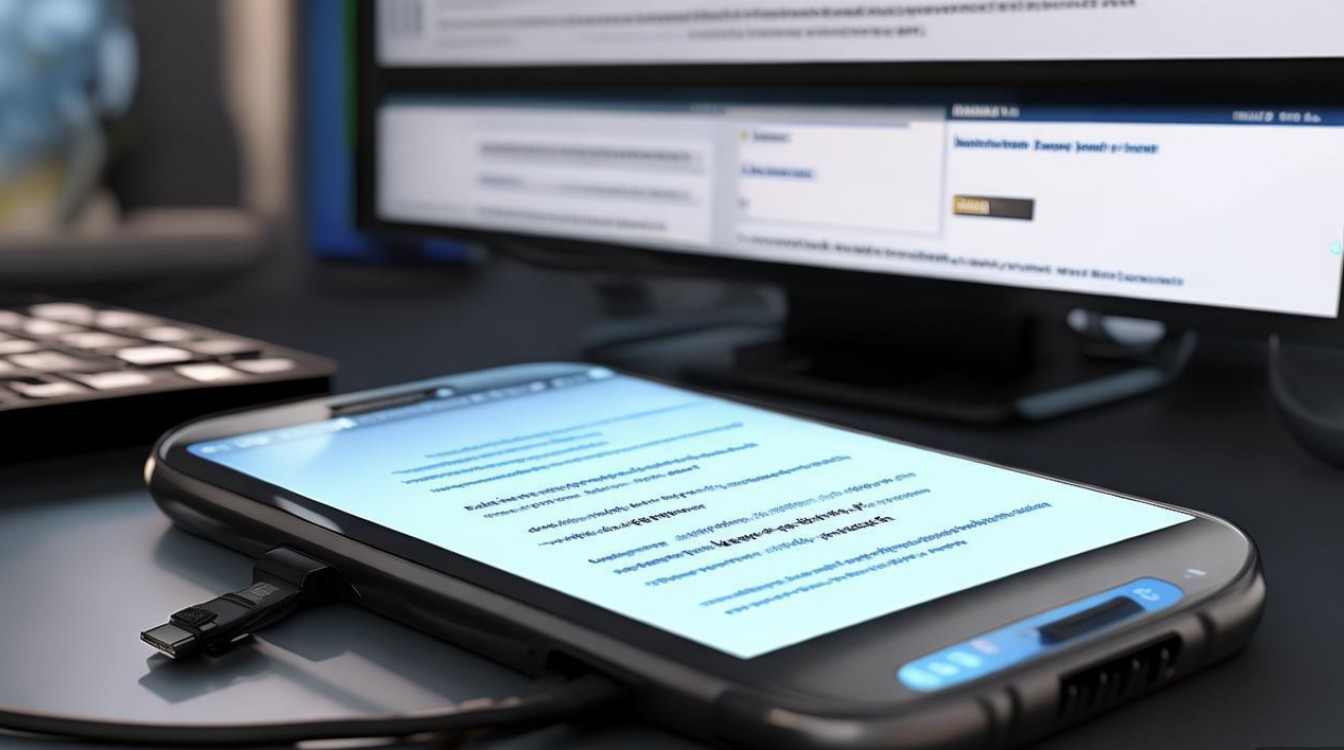
- 安装第三方软件:在手机和电脑分别安装“AirDroid”或“Samsung Flow”等支持无线传输的APP。
- 登录账号:使用同一账号在手机和电脑客户端登录,并在手机端开启“无线文件传输”功能。
- 传输文件:在电脑端通过浏览器访问AirDroid网页版(web.airdroid.com),或通过Samsung Flow界面直接拖拽文件,实现无线传输。
常见问题及解决方法
连接过程中若遇到问题,可参考以下方案排查:
电脑无法识别手机
- 原因1:USB数据线或接口故障。
解决:更换数据线或电脑USB接口,尝试连接其他设备确认数据线是否正常。 - 原因2:手机未开启“媒体设备(MTP)”模式。
解决:下拉通知栏,点击“USB已连接”选项,选择“传输文件(MTP)”。 - 原因3:电脑驱动未安装。
解决:在设备管理器中找到未知设备,右键选择“更新驱动程序”,或下载三星官方驱动包安装。
传输文件时提示“权限不足”
- 原因:部分系统文件受保护,普通用户无法直接访问。
解决:在手机“设置 → 安全 → 设备管理员”中关闭“USB调试”模式,或使用root权限(风险较高,不建议普通用户尝试)。
传输速度过慢
- 原因1:USB接口版本过低(如USB 2.0)。
解决:更换为USB 3.0接口,或关闭电脑后台占用带宽的程序。 - 原因2:手机存储空间不足。
解决:清理手机缓存或删除无用文件,确保存储空间充足。
连接后手机自动充电但无法传输数据
- 原因:手机默认选择“仅充电模式”。
解决:连接后下拉通知栏,手动切换为“传输文件”模式,并在手机“设置 → 开发者选项”中勾选“USB传输文件”。
高级功能应用
备份与还原系统
通过Samsung Kies可完整备份手机系统(包括应用、设置、联系人等),若手机恢复出厂设置后,连接Kies点击“还原备份”即可快速恢复数据。
截屏与录屏文件传输
手机截屏或录屏后,文件默认保存在“相册 → Screenshots”目录中,连接电脑后可直接***到本地,或通过“剪贴板”功能将截屏内容直接粘贴至电脑文档。
网络共享(USB网络共享)
若需使用电脑网络,可在手机“设置 → 无线和网络 → 移动热点与网络共享”中开启“USB网络共享”,此时电脑可通过手机网络上网(需手机已插入SIM卡并开启数据流量)。
三星i9152连接电脑的方式灵活多样,用户可根据需求选择USB有线连接、Samsung Kies管理或无线传输,日常使用中,建议优先开启“媒体设备(MTP)”模式进行文件传输,若需深度管理数据,可借助Samsung Kies实现备份与系统更新,遇到问题时,优先排查数据线、连接模式及驱动设置,多数问题可快速解决,通过合理连接,可充分发挥手机与电脑的协同作用,提升数据管理效率。
版权声明:本文由环云手机汇 - 聚焦全球新机与行业动态!发布,如需转载请注明出处。












 冀ICP备2021017634号-5
冀ICP备2021017634号-5
 冀公网安备13062802000102号
冀公网安备13062802000102号